Cara memeriksa kesehatan baterai Macbook sebelum memutuskan untuk menggantinya
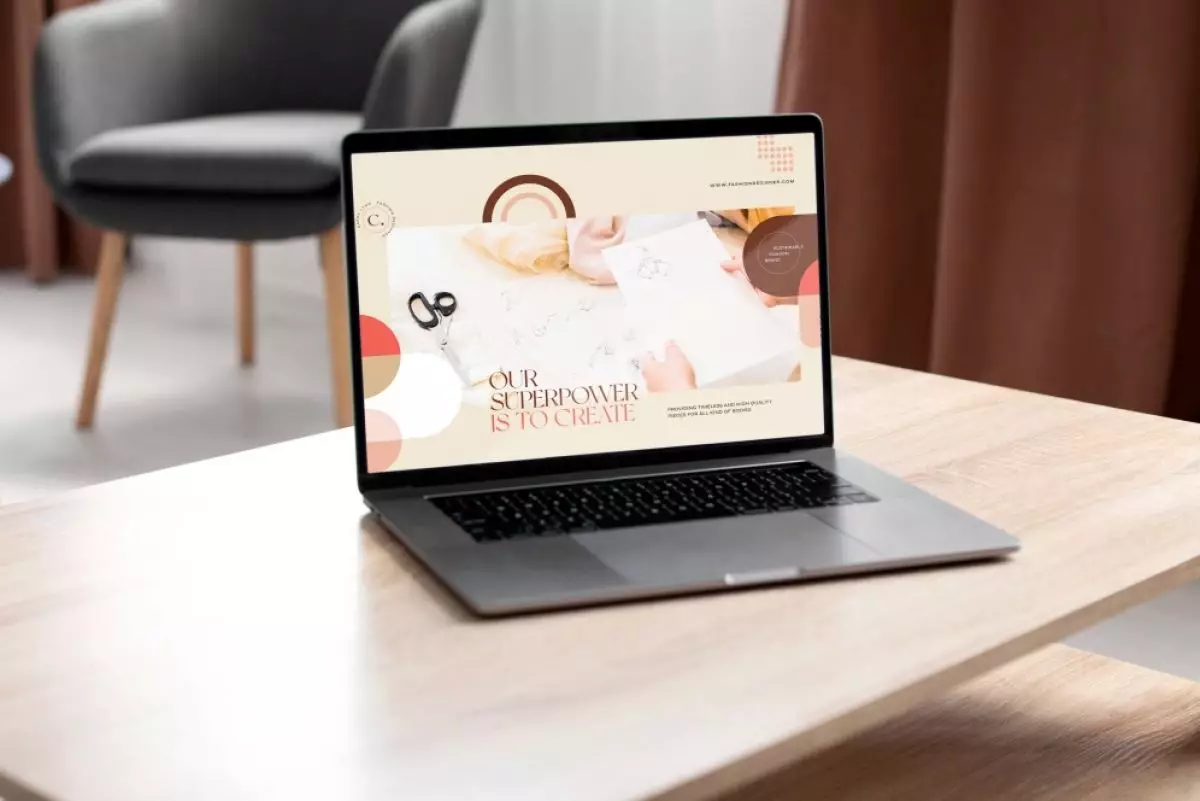
Cara memeriksa kesehatan baterai Macbook
Cara memeriksa jumlah siklus baterai Macbook

Siklus pengisian daya adalah satu pengisian penuh dan pengosongan baterai dengan cara apa pun, bisa 100% hingga kosong dan kembali lagi, atau 100% hingga 80% selama lima kali. Baterai MacBook modern diberi peringkat untuk 1000 siklus, tetapi beberapa model lama (sebelum 2010) diberi peringkat untuk 500 atau 300 siklus.
Meskipun baterai tidak akan tiba-tiba mati saat mencapai batasnya, daya baterai akan semakin berkurang saat mendekati batas tersebut. Pada akhirnya, kamu harus tetap menyambungkan Mac ke kabel dayanya untuk menggunakannya.
1. Untuk memeriksa berapa banyak siklus pengisian daya yang telah dilalui baterai, tahan tombol Option, klik ikon Apple di sudut kiri atas layar, lalu pilih “Informasi Sistem.” Jika tidak menahan tombol Option, kamu akan melihat perintah “About This Mac” sebagai gantinya.
2. Di bawah kategori Perangkat Keras di sebelah kiri, pilih opsi “Daya”. Kamu sekarang akan melihat semua statistik baterai di panel kanan. Cari entri “Jumlah Siklus” di bawah bagian Informasi Kesehatan untuk melihat berapa banyak siklus pengisian atau pengisian penuh yang dimiliki baterai kamu.
3. Jika ada masalah dengan baterai, entri Kondisi yang menunjukkan “Normal” akan menampilkan sesuatu seperti “Baterai Servis.”
Jika memiliki MacBook yang lebih lama, daya baterai saat ini mungkin lebih sedikit daripada saat masih baru. Dengan metode di atas, kamu dapat dengan cepat memeriksa kesehatan dan kapasitasnya untuk menentukan apakah perlu diganti.
RECOMMENDED ARTICLE
- Cara menghapus pesan iCloud di Mac dan iPhone, ruang penyimpanan lebih lega dan kinerja tetap optimal
- 3 Cara mentransfer file antara dua Mac dengan kabel, jauh lebih cepat dan andal
- Cara menemukan nomor seri perangkat Apple, penting untuk verifikasi garansi dan mengakses dukungan
- Siri tidak mau merespons? Begini cara mengatur ulang di iPhone, iPad, atau Mac
- Cara menghubungkan iPhone ke Mac dengan atau tanpa kabel, mudah dan anti ribet
HOW TO
-

Cara pakai passkey dan tak pakai password lagi di HP Android untuk login Facebook dan Instagram
-

Google peringatkan 2.5 miliar pengguna Gmail untuk segera ganti password, ini caranya
-

10 Metode mudah dan gratis menghapus tanda air/ Watermark dari file PDF, sekali klik selesai
-

Cara nyalakan dan matikan PC Windows 11 lewat HP Android menggunakan aplikasi khusus
-

Cara perbaiki foto terlihat pecah dan muncul artefak di HP Android dengan aplikasi, gampang!
TECHPEDIA
-

Bisakah dapat Robux di Roblox secara gratis? Ini 10 faktanya agar tidak tergoda penipu
-

Detik-detik gelombang radio lawan sensor Jepang dan siarkan proklamasi kemerdekaan RI ke penjuru dunia
-

8 Penyebab charger ponsel mudah panas, jangan pakai adaptor abal-abal yang berbahaya!
-

Cara kerja peringatan dini tsunami Jepang, bisa deteksi bencana 10-20 detik sebelum datang
-

5 Tanggal Steam Sale paling populer yang termurah, game harga ratusan ribu bisa dapat diskon 90%
LATEST ARTICLE
HOW TO Selengkapnya >
-
![Cara pakai passkey dan tak pakai password lagi di HP Android untuk login Facebook dan Instagram]()
Cara pakai passkey dan tak pakai password lagi di HP Android untuk login Facebook dan Instagram
-
![Google peringatkan 2.5 miliar pengguna Gmail untuk segera ganti password, ini caranya]()
Google peringatkan 2.5 miliar pengguna Gmail untuk segera ganti password, ini caranya
-
![10 Metode mudah dan gratis menghapus tanda air/ Watermark dari file PDF, sekali klik selesai]()
10 Metode mudah dan gratis menghapus tanda air/ Watermark dari file PDF, sekali klik selesai
-
![Cara nyalakan dan matikan PC Windows 11 lewat HP Android menggunakan aplikasi khusus]()
Cara nyalakan dan matikan PC Windows 11 lewat HP Android menggunakan aplikasi khusus


















